一覧表示 [ 3.共有ファイル ]
(A)【チラシ】ことのはPRチラシ2023(R5)年度版
啓発ブース・体験講座などでお配りしている「ことのは」のサークルPRチラシです。
2022年度版から2023年度版に更新いたしました。(2023.12.24)
津市の体験講座をきっかけに、大幅リニューアルを行いました。
#メール以外の連絡先は、年度によって変更される可能性があります。ご注意ください。
(B) 外字データファイルと外字一覧
「mekiku(内部がunicode)+メイリオフォント」により、使える文字の範囲はIPtalkに比べて大幅に広がりました。
しかし、それでもたまに、人名などで出せない漢字があります。このような場合、「ことのは」では、外字エディタを扱えるメンバーが外字を作り、それを「外字コピー屋さん」というソフトを使って共有しています。
※表示機にも入れないと、肝心のお客様に見せられませんので、必ず表示機の更新をお忘れなく!
(なお、共有する必要があるのは「外字を含む人名が出てくる派遣に行く人」だけです。他の方は、慌てて更新する必要はありません。念のため。)
◆「外字コピー屋さん」は作者さんのサイトからダウンロードできます。
(サイト管理者は「Ver. 3.0 β2版」を使用)
http://www.eastvalley.or.jp/cpeudc/
1.このページにある「2014-12-06」という名前のZIP圧縮ファイルをデスクトップなどにダウンロード。
2.これを展開してできた同名のフォルダを、「外字コピー屋さん」のプログラム本体のあるフォルダ内にコピー。
※なおこのとき、フォルダ内にもう1つフォルダがあると登録に失敗します。
必ず、内側のフォルダだけをコピーしてくださいね。
3.「外字コピー屋さん」を起動。
4.「フォルダ選択」で、先ほどの「2014-12-06」を選択。
5.「選択したフォルダの外字をシステムにインストールする」を選択。
(ラジオボタン(●)をクリック)
6.「実行」をクリック。
7.「この操作によって現在の外字は失われ、新しい外字に置き換わります。よろしいですか。」と出るので「はい」をクリック。
8.「C:\users...(中略)...\cpeudc\EUDC.TTEをインストールしました。
C:\users...(中略)...\cpeudc\EUDC.eufをインストールしました。」と出る。「OK」をクリック。
9.その後、コピー屋さんの左下にある「外字コード表」ボタンをクリックして、出てくるウィンドウがこのページにある絵と同じようになっていれば、データ更新成功です。
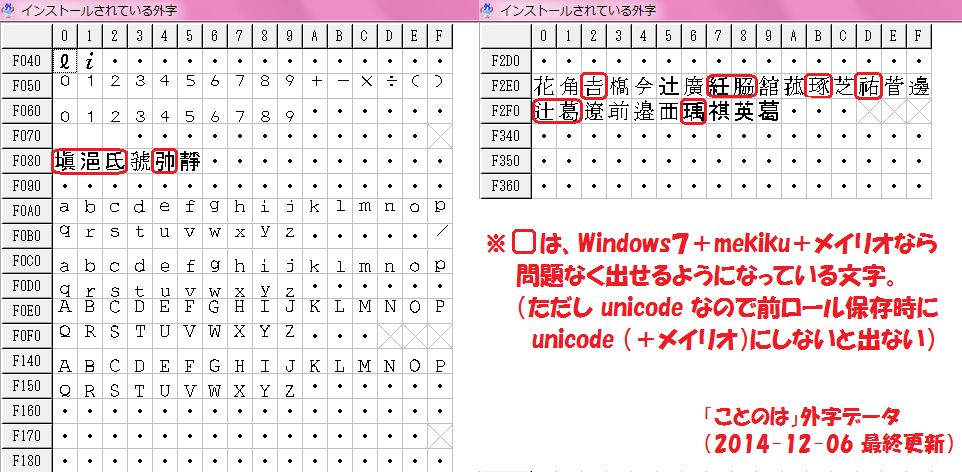
(C) 体験講座用のmekiku設定ファイル
体験講座に使っていただくための、「名なし」の設定ファイルです。
表示・入力・モニター(10人分)・連絡・Fキーの5つのウィンドウが出るように設定してあります。
また、フォントは各ウィンドウとも、やや大きめで設定しています。
<使い方>
①まず、使うPCの解像度にあったファイルをダウンロードします。現時点で代表的な3つの解像度で用意しました。
・XGA-taiken.mkk
解像度:1024×768 (通称 XGA:eXtended Graphics Array)
(例:サークル予備表示機「亀山号」シリーズ)
・WXGA-taiken.mkk
解像度:1280×800 (通称 WXGA:Wide-XGA)
(例:サークル表示機「ことのは号」シリーズ)
・HD-taiken.mkk
解像度:1366×768 (通称 HD or FWXGA)
(例:サークル表示機「VAIO号」シリーズ)
②体験講座の現場では、LANを接続してから、最初は名前なしでログインします。
③参加者がPCを選んで席に座った後、「接続」メニューをクリック。出てきたダイアログに、自分の名前を入力して再ログインしてもらいます。
(D) IPtalkの表示設定ファイル
体験講座用のIPtalkの設定ファイルです。
メインウィンドウ・連絡窓・8人モニター、Fキーメモの4ウィンドウが出る設定になっています。前ロールウィンドウ、前ロールモニターウィンドウはありません。
とりあえず、低解像度用と、WXGA用(1280×800)のみアップします。
(E) 「Zoomで字幕付き会話」マニュアルと「役立つアプリ」チラシ
(1)「Zoomで字幕付き会話」マニュアル(2022年5月22日版)
ファイル:(【Zoomで字幕付き会話】2022年5月22日版(一般向け))のPDFファイル(Zoom_AutoSub_2022-0522.pdf)
コロナ禍になってから開発された「字幕カメラ」ページがあります。
https://1heisuzuki.github.io/speech-to-text-webcam-overlay/
これに、Zoom と OBSの仮想カメラ機能 を組み合わせて、自動音声認識字幕を各自が付けてしゃべる方法をマニュアルにしました。
※2回目以降は、9~10ページだけ見ていただければ大丈夫だと思います。
なお字幕カメラについては以下のリンクに説明があるので、知りたい人はどうぞ。
【参考】しゃべった内容、リアルタイムで字幕化して映像に合成 ビデオ会議が便利になるシステムに注目集まる(ねとらぼ)
https://nlab.itmedia.co.jp/nl/articles/2005/23/news036.html
(2)聴覚障害者とのコミュニケーションに役立つスマホアプリ
ファイル:役立つアプリ02版(チラシ)(smf_app_ver02.pdf)
こちらは「桑名みみ祭」実行委員会への協力として作成したチラシを一般公開したものです。
2022年4月30日に開催された「あそ防災」というイベントで配布したものを、少し改良しました。
ほぼ同じものを全要研三重県支部でも展開していますので、そちらで見たことがある方もいるかもしれません。
もしお役に立つことがあれば、ご自由にご利用ください。全て公開情報ですので、申請等は不要です。
1ページ目がAndroid版、2ページ目がiPhone版のアプリ紹介となっています。
聴覚障害や要約筆記のことを知らない方に向けて作ったものであるため、ページ下部には、伝音性難聴と感音性難聴についての説明文が入っています。
(3)【おまけ:スマホ用】上記でアプリストアが使えない人へ
アプリストアを経由しない、mekiku作者が作った「ブラウザから使える筆談アプリ」をご紹介します。
以下のページにスマホ(Android・iPhone)でアクセスしてください。
そのままでも使えますが、ブラウザメニューから「NouMemoをインストール」というメニューでアプリとしてインストールして使えます。
もちろん、このアプリも一切無料で、各種登録も不要で使えます。
「NowMemo」
https://sksthrs.github.io/NowMemo/index.html